kintoneでは、標準機能として、業務でお使いのkintoneアプリのデータをCSVファイルに書き出すことができます。
まず、kintoneにログインしアプリの一覧から目的のアプリを表示します。
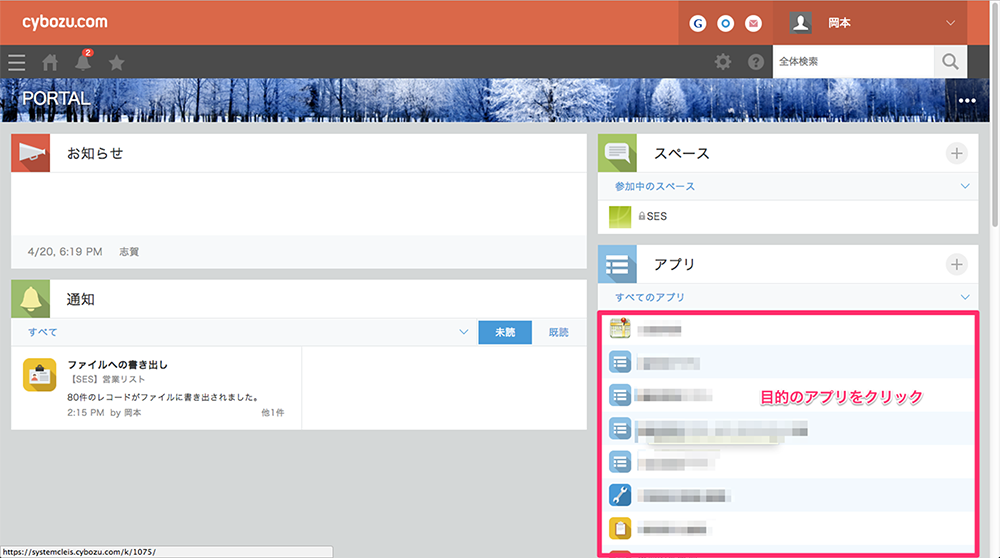
【アプリ内表示イメージ図】
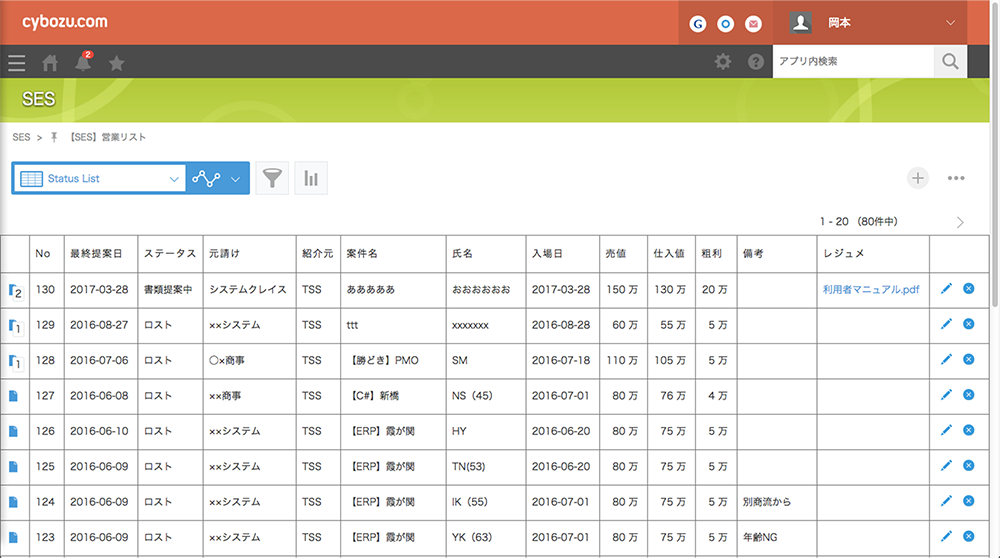
以下画像のように、右上にある『・・・』アイコンから「ファイルに書き出す」をクリックします。
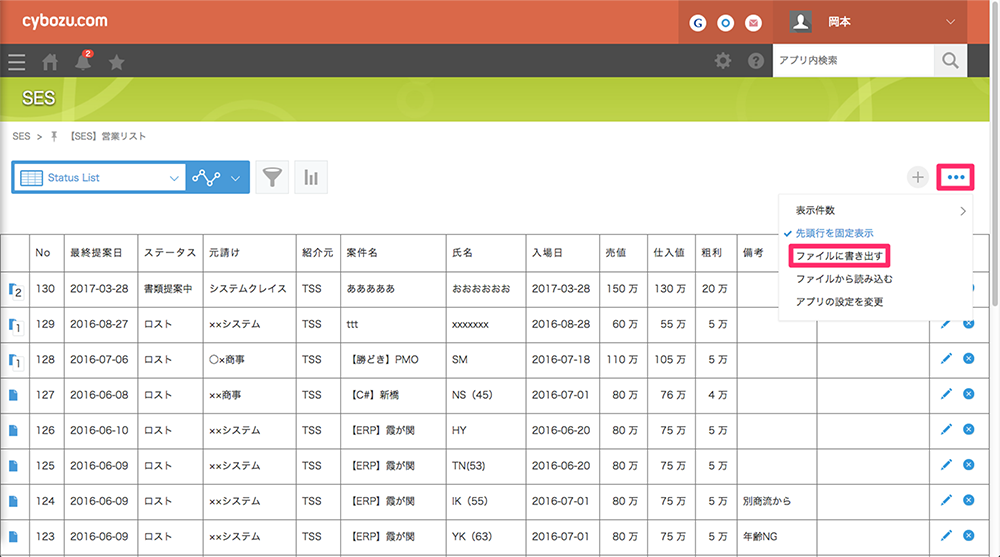
【ファイルを書き出すクリック後のイメージ図】
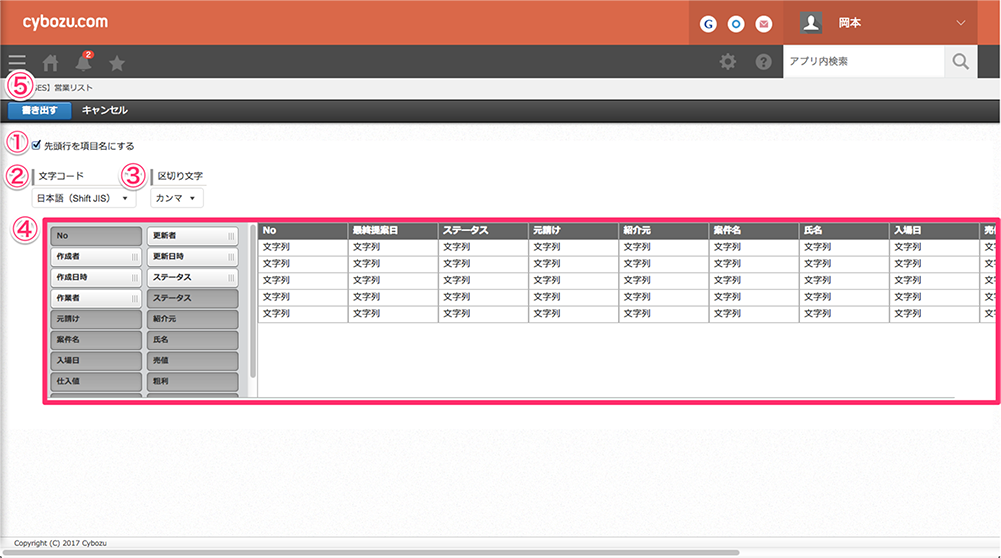
①ファイルの先頭行に項目名を書き出す場合は選択します。
②書き出したファイルを日本語版のExcelで閲覧または編集する場合は「Shift JIS」を選択します。ただし、「Shift JIS」を選択すると、日本語と英数字以外の文字が正しく読み込みがされず表示されない場合があります。
kintoneからファイル出力する際に選択できる文字コードは、以下の4種類です。
日本語(Shift JIS):英語と日本語の文字をファイルに書き出すことができます。他の言語の文字や「©」「®」などの特殊な文字は正しく読み込みがされず文字化けする場合があります。
英語(Latin-1):英語、フランス語、ドイツ語などの西ヨーロッパの言語をファイルに書き出すことができます。
中国語(GBK):英語と簡体中国語をファイルに書き出すことができます。
Unicode:主要な言語をファイルに書き出せます。kintoneでは、「UTF-8」か「Excelで読み込めるUTF-8(BOM付きUTF-8)」のいずれかを選択できます。
※Excelで読み込めるUTF-8を選択すると、書き出したファイルをExcelで文字化けせずに読み込めますが、Excel以外のソフトウェアでファイルを開くとソフトウェアによっては正しく作動しない場合があります。
③フィールド間の区切り文字を選択します。書き出したファイルを編集したい場合は「カンマ」を選択します。
kintoneからCSVファイルを出力する際に選択できる区切り文字は以下の4種類です。
・カンマ
・セミコロン
・タブ
・スペース
④ファイルに値を書き出すフィールドとファイル内でのフィールドの並びを指定します。必要に応じてフィールドをクリックし、画面右枠の枠内にドラッグ&ドロップすることができます。
⑤各項目の指定が終わったら「書き出す」をクリックします。
データの書き出しをクリックすると、下記の画像のような「出力されたファイル」に移動します。
「作成中のファイル」にて書き出しの進捗確認をすることができます。
データの書き出しを途中でキャンセルしたいときは、「作成中のファイル」の右端にある「キャンセル」をクリックします。
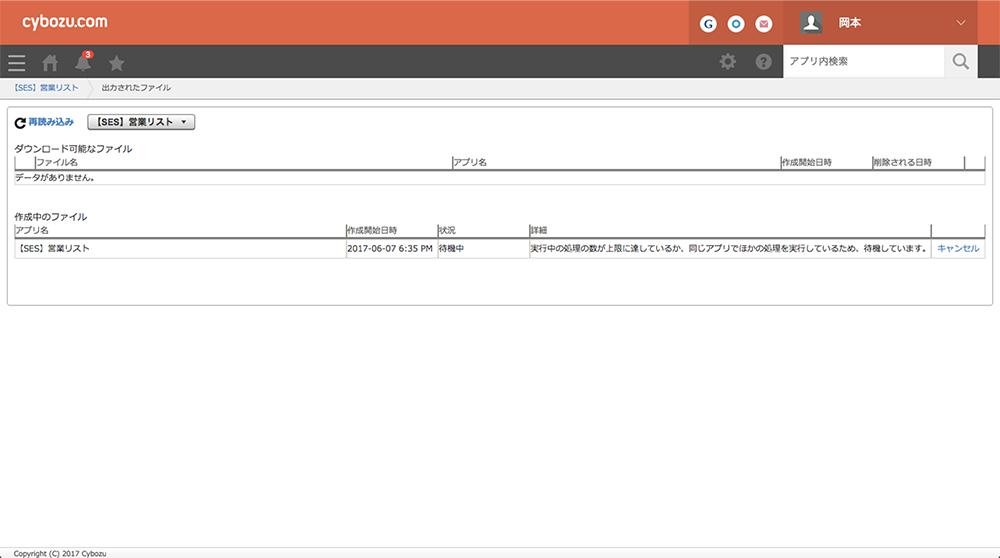
ファイルへの書き出しが終了すると、「ダウンロード可能なファイル」にてダウンロードできるようになります。
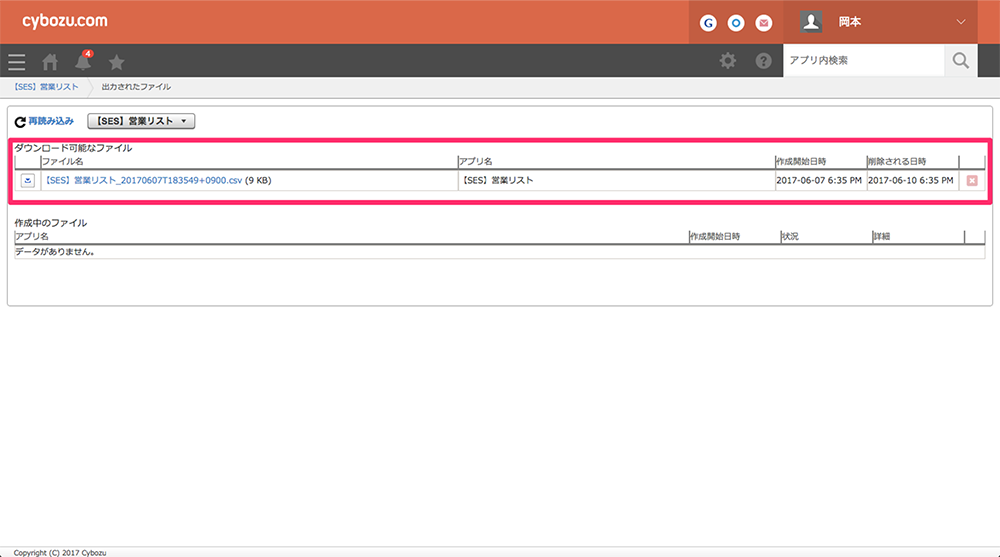
【kintone上の画面と実際にExcelに書き出した際のイメージ図】
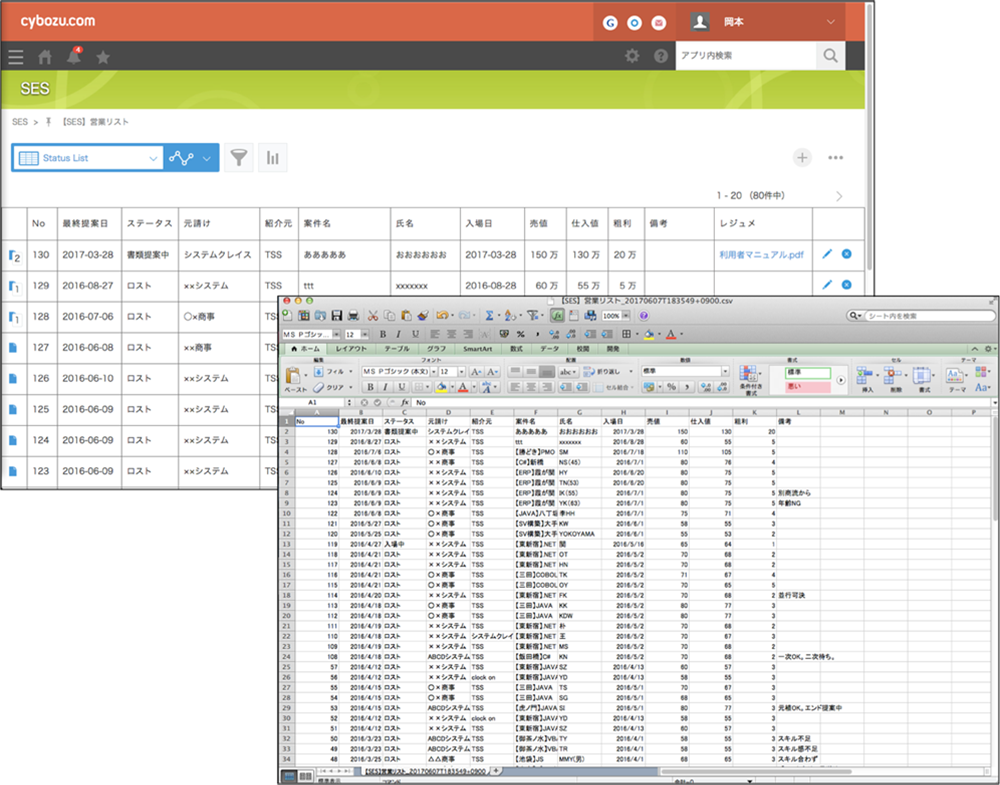
※データを書き出すにはアプリに対して「ファイル書き出し」へのアクセス権限が必要です。権限が与えられていない場合は、管理者に確認してください。
システムクレイスが提供するkintoneアプリの業種別活用例のご紹介資料です。
課題~導入効果までkintoneによる様々なソリューションをご確認頂けます。
システムクレイスではkintoneを活用し、お客様がより低価格・短納期で業務効率化を図れるようサポートします。
「印刷するときに必要な情報を追加したい」、「kintoneで作成したグラフを他のファイルにも簡単に埋め込みできるようにしたい」など、お客様のご希望に合わせたシステム開発・カスタマイズが可能です。
kintoneアプリ開発を内製化されている方
kintone導入をお考えの方
お客様からお問い合わせいただく、様々な疑問・よくある質問を一問一答形式でご紹介しています。
クラウド導入や自社でのシステム開発をご検討中の方は、ぜひご覧ください。
kintoneアプリの開発・カスタマイズに関するご相談・ご質問などお気軽にお問い合わせください